最近小编收到不少的私信,都问小编电脑QQ文件在哪个文件夹,小伙伴们收到朋友发送的QQ文件后,却找不到文件保存的具体路径,于是小编仔细的寻找了一番,总算找到了电脑QQ下载的文件具体位置,下面就和大家分享一下,大家有需要的话快来看看吧。

电脑QQ文件在哪个文件夹?
具体步骤如下:
1.点击电脑桌面上的QQ图标,运行它;
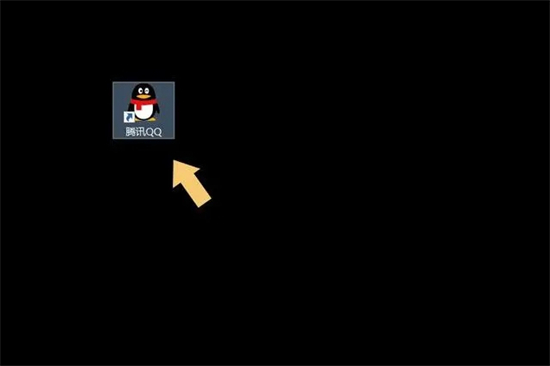

3.登录QQ以后,在主界面左下角找到三条横线;
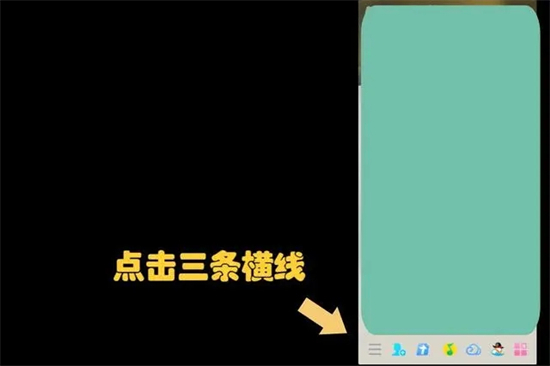
4.点击三条横线以后,在弹出的界面里找到设置;
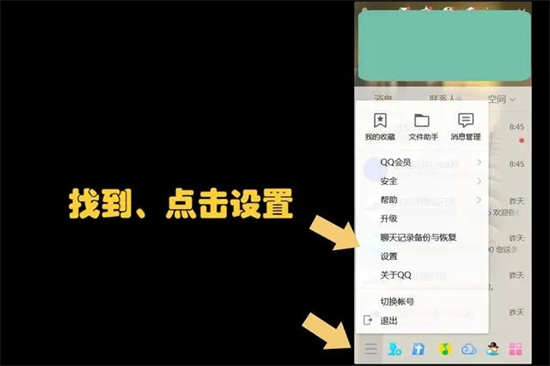
5.点击进入设置选项,在弹出的界面里找到文件管理选项;
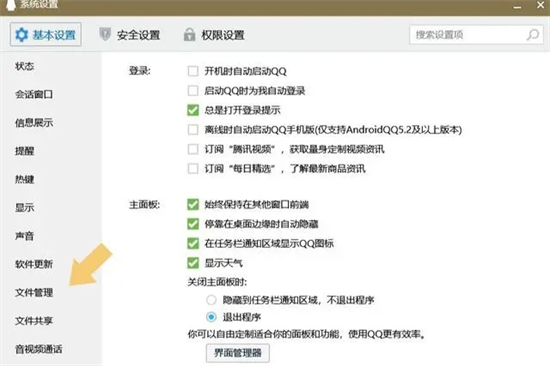
6.点击进入文件管理选项,在弹出的界面里找到文件管理选项目录下的“打开文件夹”;
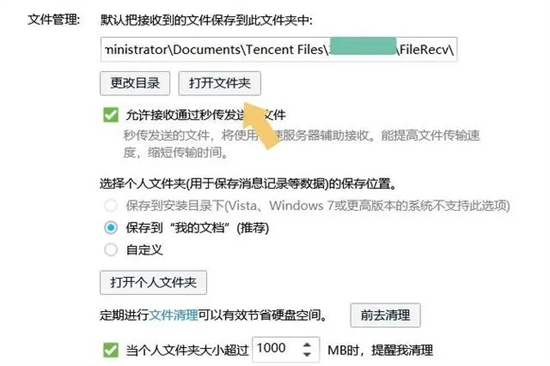
7.点击打开文件夹后,打开的就是QQ文件保存的文件夹了(FileRecv),里面的所有文件都是与QQ有关的文件,用户可根据需求自行选择查看哪些文件。
以上就是小编为大家带来的电脑QQ文件在哪个文件夹的介绍了,希望能帮助到大家。
© 版权声明
内容转载于网络,请读者自行鉴别
THE END






